安卓chrome系统设置为中文
你是不是也和我一样,在使用安卓手机时,发现Chrome浏览器默认的语言是英文,看着那些英文字符,是不是感觉有点头大呢?别急,今天就来手把手教你如何将Chrome浏览器的系统设置为中文,让你的手机使用体验更加顺畅!
一、打开Chrome浏览器
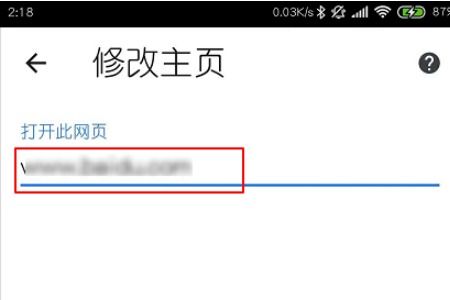
首先,你得确保手机上已经安装了Chrome浏览器。如果没有,赶紧去应用商店下载一个吧!安装完成后,打开它,准备开始设置。
二、进入设置界面
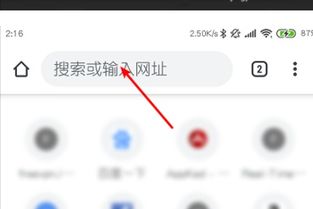
打开Chrome浏览器后,点击屏幕右上角的三个点,这代表菜单。在弹出的菜单中,选择“设置”。
三、找到语言设置
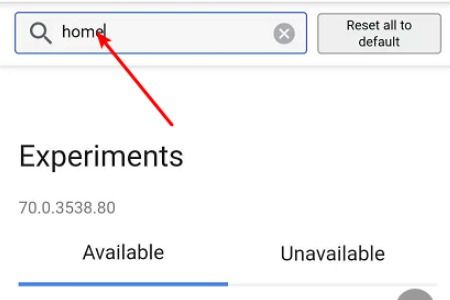
在设置界面,你会看到很多选项,但我们要找的是“语言”这一项。它通常位于页面底部,点击进入。
四、选择中文
进入语言设置后,你会看到当前的语言列表。在这个列表中,找到“中文(简体)”,然后点击它。
五、确认更改
点击“中文(简体)”后,系统会提示你确认更改。这时候,不要犹豫,点击“确定”即可。
六、等待应用
确认更改后,Chrome浏览器会自动进行语言切换。这个过程可能需要几秒钟,耐心等待一下。
七、检查效果
当Chrome浏览器重新加载后,你会发现界面已经变成了熟悉的中文。这时候,你可以打开任何一个网页,看看是否已经切换到了中文显示。
八、其他语言设置
如果你需要设置其他语言,比如繁体中文,可以按照上述步骤进行。在语言列表中,你会看到各种语言的选项,选择你需要的语言即可。
九、注意事项
1. 在设置语言时,如果你的手机系统语言已经是中文,Chrome浏览器会自动识别并设置为中文。
2. 如果Chrome浏览器在设置语言后仍然显示英文,可以尝试重启手机或重新安装Chrome浏览器。
3. 部分手机系统可能不支持更改Chrome浏览器的语言设置,这种情况下,你可能需要更换手机系统或浏览器。
通过以上步骤,相信你已经成功将Chrome浏览器的系统设置为中文了。这样一来,在使用Chrome浏览器时,你就可以更加轻松地浏览网页,享受更加便捷的网络生活。希望这篇文章能帮到你,如果你还有其他问题,欢迎在评论区留言哦!
